快速連結至此頁面上的程序:
當您在 Corel PHOTO-PAINT 應用程式中建立遮罩時,它會作為目前的遮罩出現在新的色頻中。您所建立的每個新遮罩,都會取代目前的遮罩。但是,您可以建立 Alpha 色頻,以儲存影像中的多重遮罩。您可以從目前的遮罩中建立 Alpha 色頻,以複製目前遮罩的可編輯和受保護區域,或者,您可以建立空白的 Alpha 色頻。空白的 Alpha 色頻為不透明,因此,不包含可編輯區域。
您可以透過將目前的遮罩新增至 Alpha 色頻,編輯儲存於 Alpha 色頻的遮罩。這會將目前遮罩的可編輯區域新增至該 Alpha 色頻,並由此擴大 Alpha 色頻中的可編輯區域。
您也可以按照在遮罩模式上的塗畫中編輯遮罩時所使用的一些相同方式,來編輯儲存在 Alpha 色頻中的遮罩。若要取得有關在遮罩模式的塗畫中編輯遮罩的資訊,請參閱調整遮罩的透明度.
Alpha 色頻 (1);使用目前遮罩顯示的 Alpha 色頻 (2);新增至 Alpha 色頻的遮罩 (3)
| • |
按一下「遮罩」 「儲存」 「儲存」 「另存為色頻」。 「另存為色頻」。 |

您可以使用此程序,將影像中目前的遮罩儲存至 Alpha 色頻。
| 1 . |
按一下「色頻」泊塢視窗中的「新增 Alpha 色頻」按鈕  。 。 |
|
如果「色頻」泊塢視窗未開啟,請按一下「視窗」 「泊塢視窗」 「泊塢視窗」 「色頻」或「影像」 「色頻」或「影像」 「色頻」。 「色頻」。 |
| 2 . |
在「色頻屬性」對話方塊的「名稱」方塊中,鍵入色頻的名稱。 |
| 4 . |
在「透光度」方塊中鍵入值,以設定覆蓋色彩的透光度。 |
|
如果「色頻」泊塢視窗未開啟,請按一下「視窗」 「泊塢視窗」 「泊塢視窗」 「色頻」或「影像」 「色頻」或「影像」 「色頻」。 「色頻」。 |
| 2 . |
按一下「儲存至目前的色頻」按鈕  。 。 |

試用版、校園版和 OEM 版中並未提供全部組件。 未提供的組件可能包括 Corel 應用程式、功能、第三方公用程式和其他內容檔案。
Copyright 2017 Corel Corporation. 保留所有權.
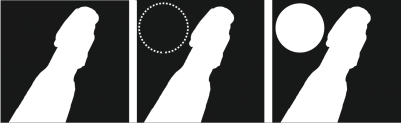
![]()